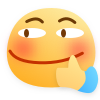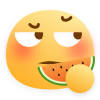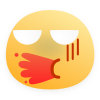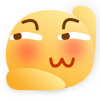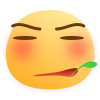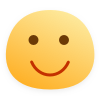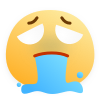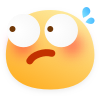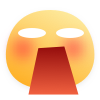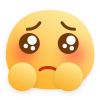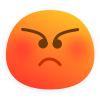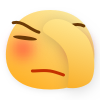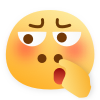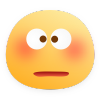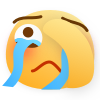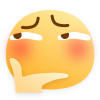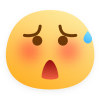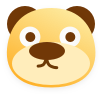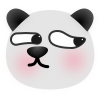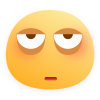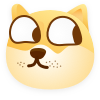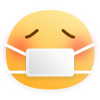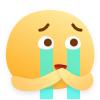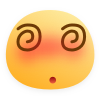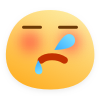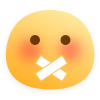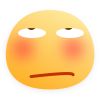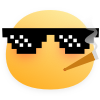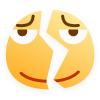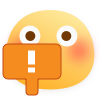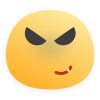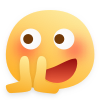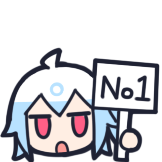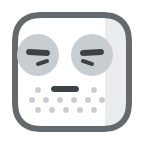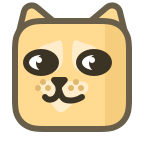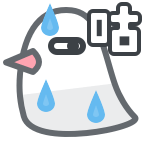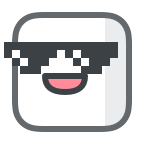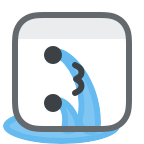【图床】PicGo 配置图床
AiGuoHou1 Github 图床
-
进入软件之后,一路到设置里面取消勾选其他图床,只留下 Github 图床一项,因为我们现在要弄 Github 图床。
-
然后到 Github 新建一个仓库,创建仓库的教程前面有讲,这里就不赘述了,
仓库名字和描述随意,最重要的是权限一定要选public,这样你的图片才可以随时随地访问到。在图床设置的 Github 配置处,按照下图填入对应的信息:自定义域名的格式为:
https://cdn.staticaly.com/gh/用户名/仓库名@main,比如我的就是
https://cdn.staticaly.com/gh/fomalhaut1998/markdown_pic@main,对应的用户名和仓库名记住要换成自己名字Token 的获取方式为:
右上角头像->Setting->左边栏Developer Settings->左栏Personal access tokens->左栏tokens(classic)创建 Token 时,
Note随意;Exporation选No expiration,Select scopes必须把repo这一项勾上,然后点击生成就行这个时候必须马上复制出现的 token,不然后面就看不到了,复制了填进去刚刚的 Token 选项,随后点击确定保存
-
随便拖拽一张图片进来上传区域这里,应该就可以上传成功,随后把生成的链接复制就可以,此时打开仓库可以发现图片上传到了指定的文件夹。注意:每个仓库大小限制是 1G!!!
2 Vika 图床
Vika 图床的服务器在国内,速度是比较快的
-
首先在 Picgo 里面安装 Vikadata 的插件
-
我们要填的信息有下面这几项:
-
进入维格表官网,注册自己的账号并登录,新建一个空白的维格表
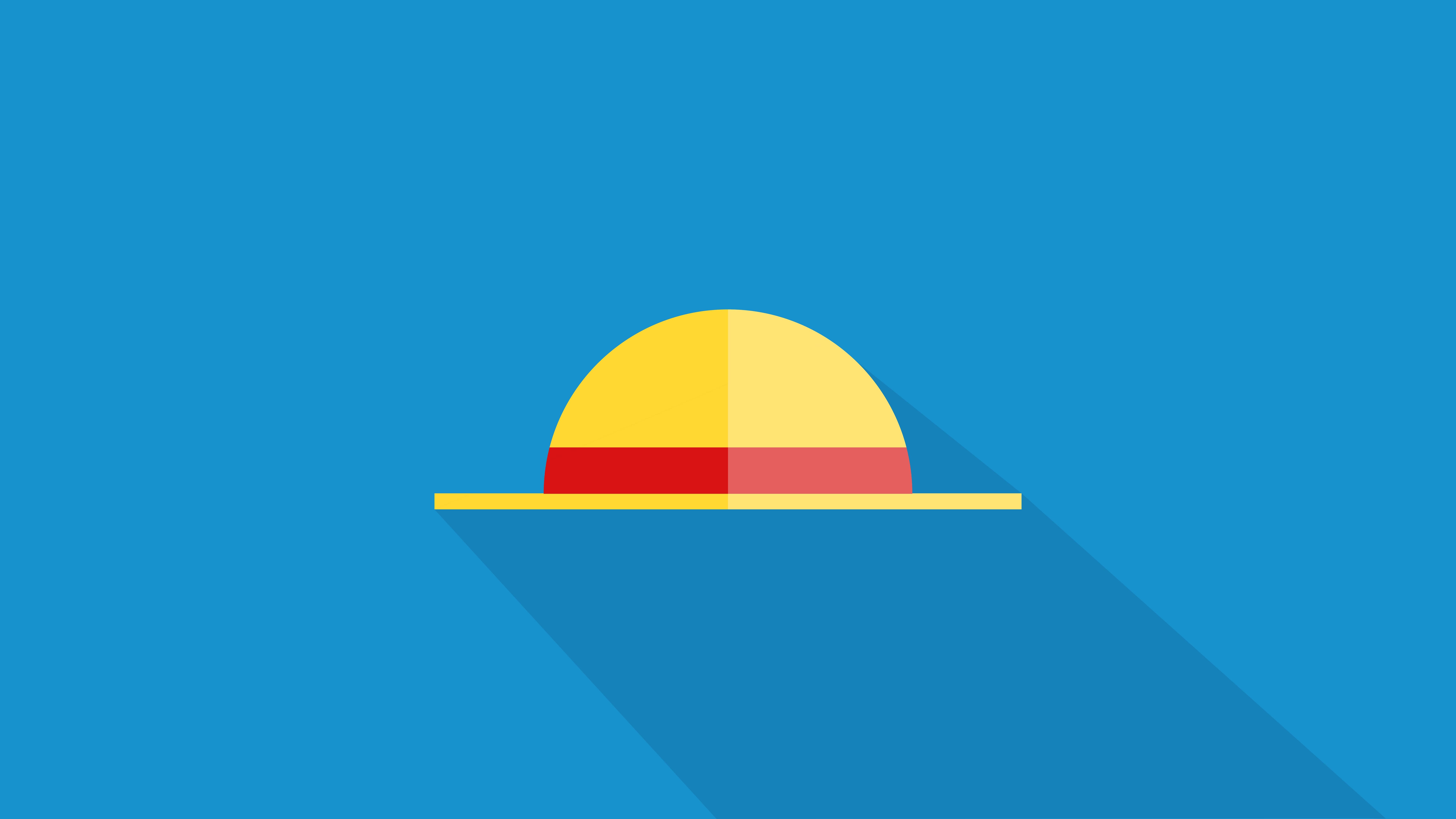
-
随后点击左下角头像的个人设置,绑定自己的邮箱后,获取
API Token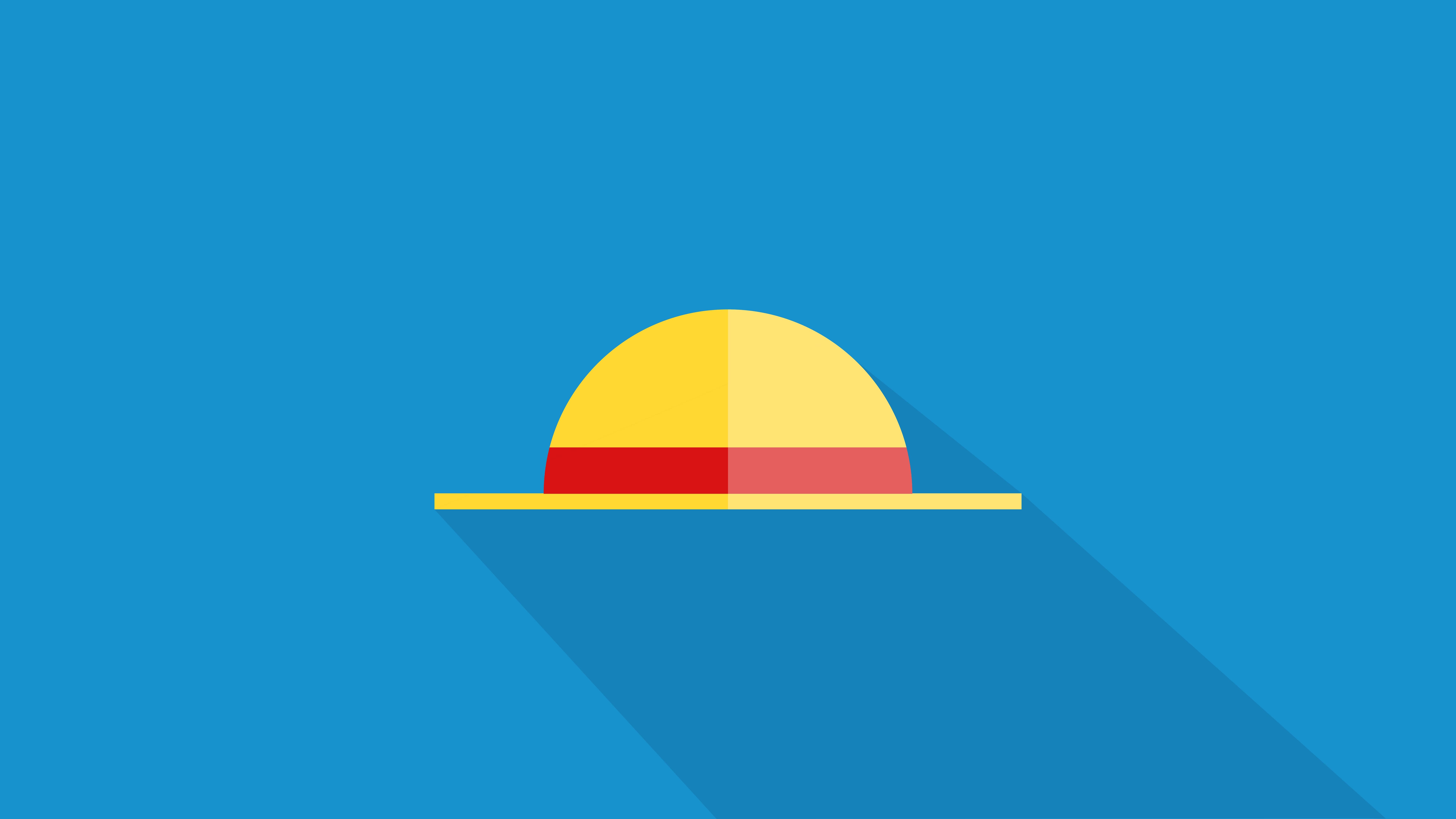
-
进入刚刚创建的表格后,点击上边的
API,进入 API 界面后,依次点击显示API Token->Get 获取,然后图中框起来的就是我们需要的维格表ID和API Token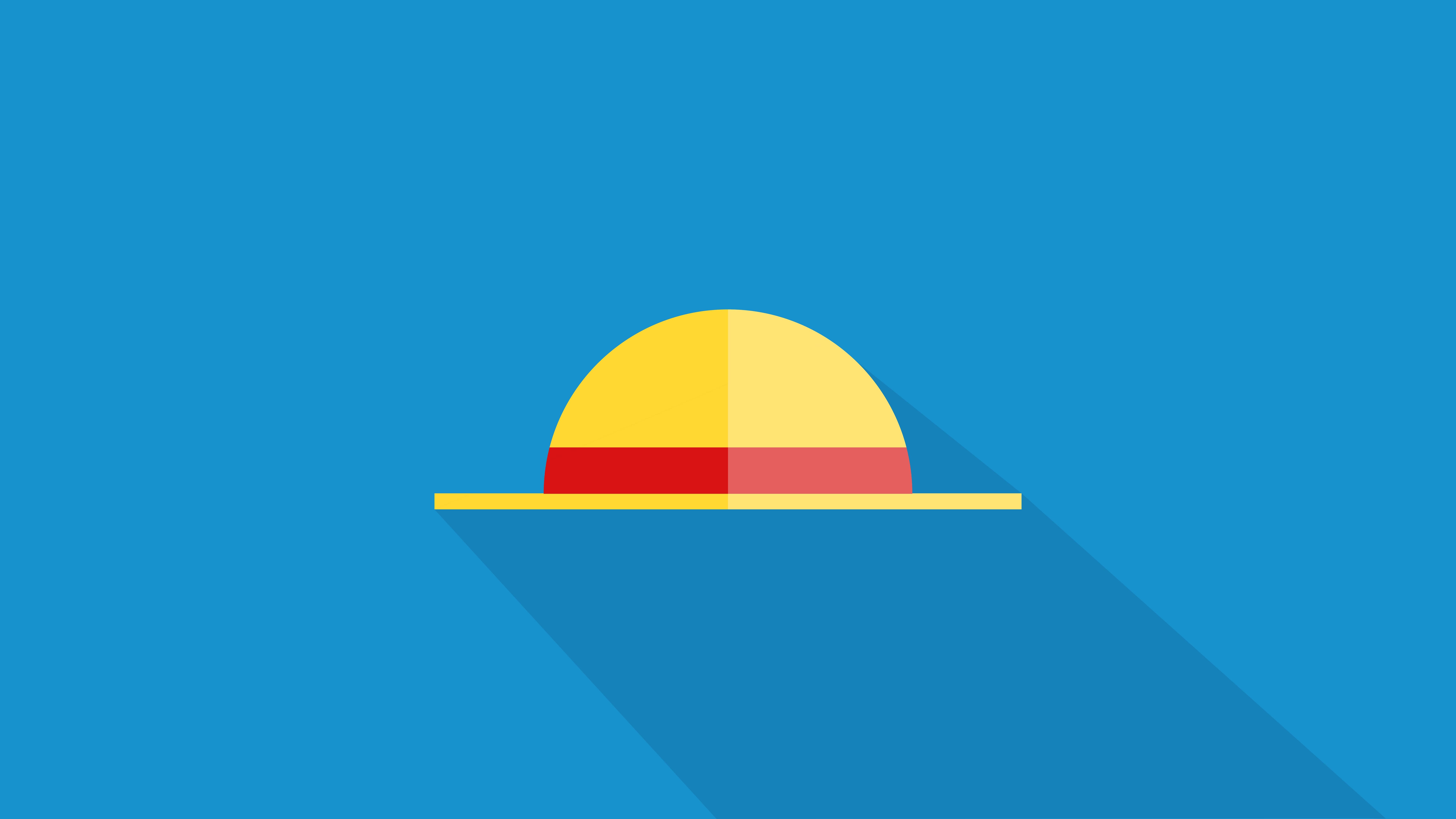
-
填进去对应位置后,到上传区域,把图床换成维格表,试试拖拽图片能不能上传!
3 bilibili 图床
-
首先在 Picgo 里面安装 bilibili 的插件
-
我们要填的信息有下面这几项:
-
获取 B 站 SESSDATA 和 csrf
- 登录 B 站
- 按
F12打开控制台 - 找到
SESSDATA还有bli_jct复制即可
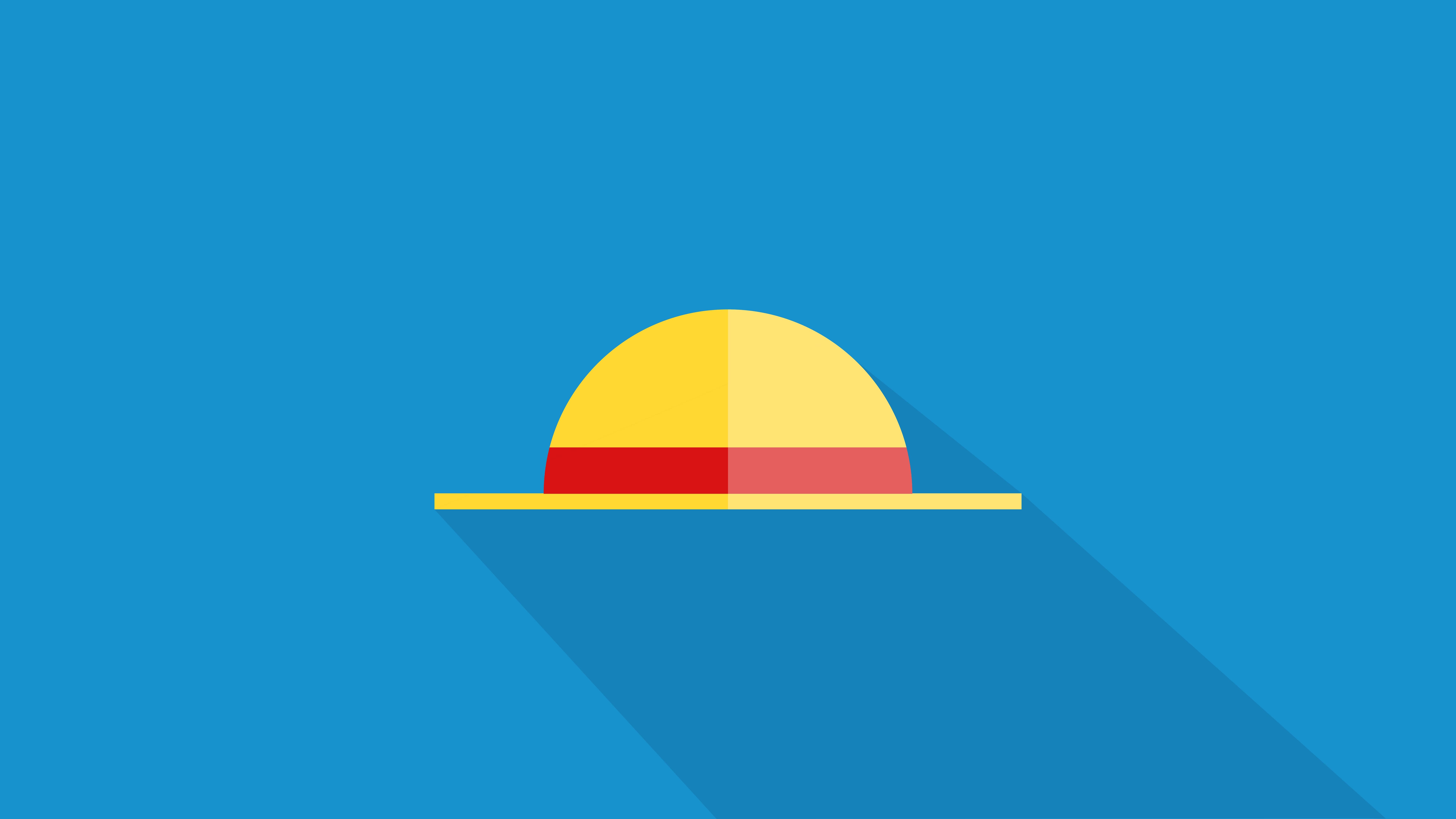
-
填进去对应位置后,到上传区域,把图床换成 bilibili,试试拖拽图片能不能上传!
同时推荐使用 Chrome 浏览器插件
开源地址:bilibili-img-uploader
可能存在防盗链,可按照官方教程自行解决